FLStudioの使い方 DirectWaveの音色を無料で簡単に増やす方法2
Chillout with Beats の管理人 yosi です。
前回に引き続き、DirectWaveの音色を増やす方法です。
前回の記事はこちらからどうぞ。
え?DirectWaveみたいなマイナーなサンプラーの無料ライブラリなんてあんの?と思われるかもしれません。
しかしDirectWaveはある程度のフォーマット読み込みに対応しています。
(色々調べた結果、フォーマット数は多いものの読み込み精度が低いものが多い)
今回はSouundFontと言う形式を紹介します。
(本当はSFZの紹介をしようとしたのですが、全然読み込めないので急遽変更しました)
この記事では以下の内容について解説します。
・SouundFontを実際に読み込む方法
SouundFontのライブラリ紹介

無料のSoundFontが結構あります。
いつも無料サンプルでお世話になっているcymatics.fmさんで紹介記事がありました。
ダウンロードはこちらを参考にして下さい。
ただ基本Lo-Fi気味の音なのであまり期待し過ぎるとがっかりします。
(Lo-Fi目的ならSoundFontを使う選択肢も悪くないと思います)
DirectWaveにSouundFontを実際に読み込む方法

読み込み方ですが、ドラッグアンドドロップでも行けますが、DirectWaveのDataフォルダに入れておくほうが良いでしょう。
サンプルの格納場所を調べる
「DirectWave」を起動したら、右側の「OPTION」をクリックします。
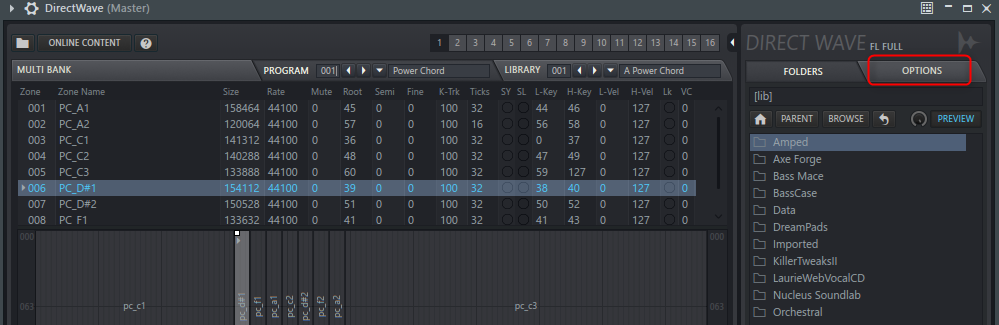
「Content library」がデフォルトのコンテンツのPathです。
ここを開きましょう。
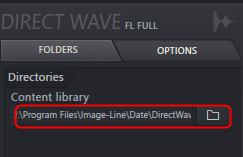
あとは先ほどダウンロードしたファイルを解凍し、開いたフォルダに入れるだけです。
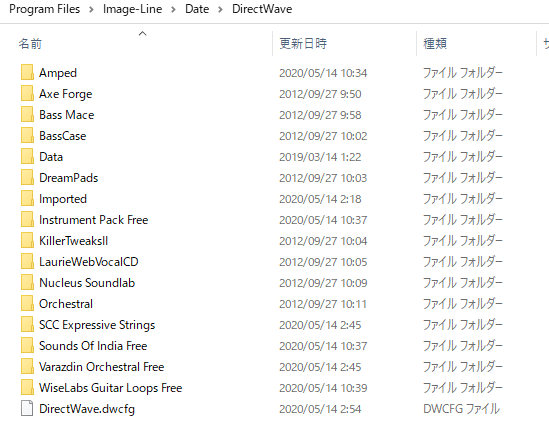
「DirectWave」で以下のアイコンをクリックすると再読み込みがされます。
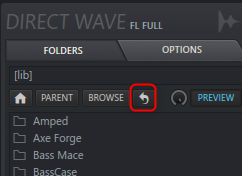
以下のように拡張子が「sf2」のファイルが表示されます。
ダブルクリックで読み込む事が出来ます。
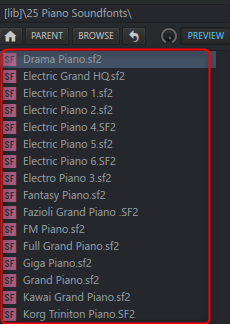
SoundFontのフォーマットとして一つのファイルに複数の音色が入っている場合があります。
そのようなファイルは以下の様な画面が表示されますので、読み込みたい音色を選択して「OK」をクリックすると読み込まれます。
Shiftキーを押しながら選択するとまとめて読み込む事も出来ます。
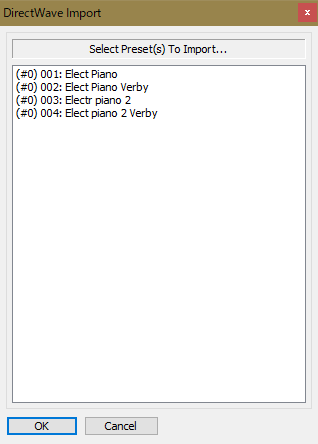
マルチティンバーですね。

Ch002等を鳴らす場合は、ピアノロールで色を変えると鳴らす事が出来ます。
(以下の例だとCh002が鳴ります)
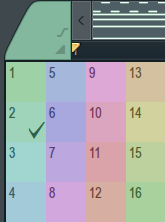
FLStudioの使い方 DirectWaveの音色を無料で簡単に増やす方法2まとめ
SFZが読み込める前提で記事を書き始めたので、ちょっと微妙な感じになりました。
残念ながらSoundFontはやはり古い規格の為、シンプルなパッチしか存在しません。
次回はVSTからDirectWaveに変換する方法をご紹介します。

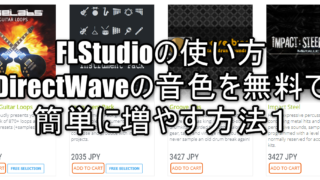

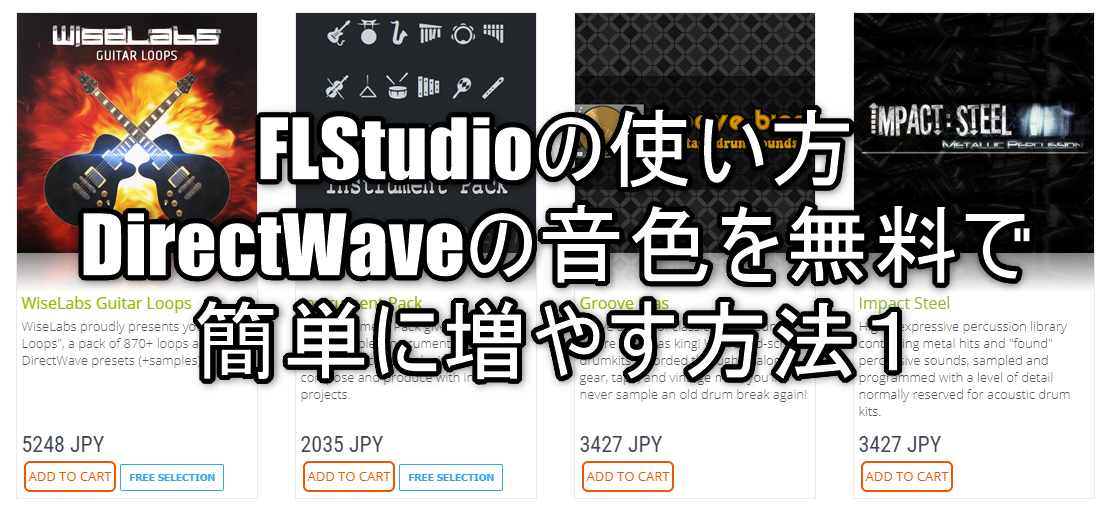

コメント
上下右にあるおすすめや広告の面積のほうが記事本文より数倍広い
記事の説明に関係ないフリー素材画像の面積が広い
画像の中に文字を入れて文字も絵もつぶしている
スクリーンショットの画像は小さくて位置や文字も見えない
見出しの上下に空白がなくて長いじゅうたんを見ている感じ
Windowsのバーは黄土色に黒文字と赤ボタンで認識できるんでしょうか
こんなサイトが増えたと思います
ご指摘ありがとうございます。
この記事は2020年5月に書いた記事で今とは大分作りが異なります。
(例えばフリー素材の画像は最近の記事では一切使っていません)
古い記事については内容自体が陳腐化しているケースがあるので、徐々に更新や削除をしていっています。
なおDirectWaveの記事をお探しでしたでしょうか?
残念ながらDirectWaveは非常に古いSamplerで今となってはあまりおすすめ出来るものではありません。
どの様な音色を求めるかにもよりますが、Decent Samplerが無料で公開されている音色も多くておススメです。